Начинаем изучать STM32: Что такое регистры? Как с ними работать?
Продолжаем рассмотрение базовых вопросов
В предыдущем уроке мы рассмотрели работу с битовыми операциями и двоичными числами, тем самым заложив основу для рассмотрения новой темы. В этом уроке мы с Вами рассмотрим очередной вопрос: что такое регистры и как с ними работать?
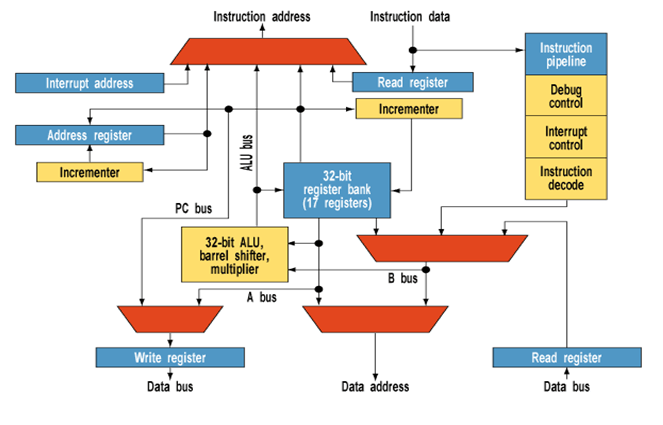
Память и регистры
Одним из самых важных навыков необходимых при работе с микроконтроллерами является умение взаимодействовать с регистрами. Давайте для себя разберемся, что же это такое?
В целом, регистр — это особый вид памяти внутри микроконтроллера, который используется для управления процессором и периферийными устройствами. Каждый регистр в архитектуре ARM представляет собой ячейку памяти и имеет длину в 32 бита, где каждый бит можно представить в виде крошечного выключателя с помощью которого осуществляется управление тем или иным параметром микроконтроллера.
Каждый из регистров имеет свой порядковый номер — адрес. Адрес регистра обозначается 32-битным числом представленным в шестнадцатеричной системе счисления. Путём записи по адресу регистра определённой комбинации единиц и нулей, которые обычно представлены в шестнадцатеричном виде, осуществляется настройка и управление тем или иным узлом в МК. Вспомним, что в программе для работы с битовыми операциями, мы могли представить в виде шестнадцатеричного числа произвольный набор единиц и нулей. В целом стоит отметить, что существует два вида регистров: регистры общего назначения и специальные регистры. Первые расположены внутри ядра МК, а вторые являются частью RAM-памяти.
Так же стоит отметить, что Reference Manual, который мы скачивали в первом уроке, это один большой справочник по регистрам, содержащимся в целевом микроконтроллере, а библиотека CMSIS позволяет нам оперировать символьными именами регистров за место числовых адресов. Например, к регистру 0×40011018 мы можем обратиться просто, используя символьное имя GPIOC_BSSR. Конкретные примеры конфигурирования мы рассмотрим в ходе разбора нашей программы из первого занятия.
Итак, обычно структура регистра описывается в виде небольшой таблицы с указанием:
- Названия регистра и описания его назначения
- Адреса регистра или смещением относительно базового адреса
- Значения по умолчанию после сброса
- Типа доступа к ячейкам регистра (чтение, запись, чтение/запись)
- Значения и описания параметров записываемых битов
Давайте рассмотрим пример работы с регистрами в конкретной ситуации, чтобы получить общее представление о принципах настройки микроконтроллера.
Разбор кода из первого занятия
Итак, давайте вспомним задачу, которую мы решили на первом уроке используя готовый код примера: нам было необходимо написать программу, которая бы обеспечила попеременное включение двух светодиодов на плате Discovery (возможно и не двух, если у вас другая версия платы Discovery) с временным интервалом.
Давайте еще разок взглянем на код программы, которую мы использовали для того, чтобы заставить наш МК дрыгать двумя ногами на которых расположены наши светодиоды:
/* Заголовочный файл для нашего семейства микроконтроллеров*/
#include "stm32f0xx.h"
/* Тело основной программы */
int main(void)
{
/* Включаем тактирование на порту GPIO */
RCC->AHBENR |= RCC_AHBENR_GPIOCEN;
/* Настраиваем режим работы портов PC8 и PC9 в Output*/
GPIOC ->MODER = 0x50000;
/* Настраиваем Output type в режим Push-Pull */
GPIOC->OTYPER = 0;
/* Настраиваем скорость работы порта в Low */
GPIOC->OSPEEDR = 0;
while(1)
{
/* Зажигаем светодиод PC8, гасим PC9 */
GPIOC->ODR = 0x100;
for (int i=0; i<500000; i++){} // Искусственная задержка
/* Зажигаем светодиод PC9, гасим PC8 */
GPIOC->ODR = 0x200;
for (int i=0; i<500000; i++){} // Искусственная задержка
}
}
Первым делом, при работе с STM32, даже для такой простой задачи как включение и выключение светодиода нам необходимо предварительно ответить на ряд вопросов:
- Куда подключены наши светодиоды? К какому выводу микроконтроллера?
- Как включить тактирование на нужный порт GPIO?
- Как настроить, нужные нам, пины порта GPIO для того чтобы можно было включить светодиод?
- Как включить и выключить светодиод?
Ответим на них по порядку.
Куда подключены наши светодиоды? К какому выводу микроконтроллера?
Для того, чтобы посмотреть где что находится на плате Discovery, а в частности, нужные нам светодиоды — нужно открыть Schematic-файл, либо тот который мы скачали с сайта ST, либо прямо из Keil:
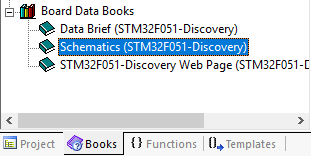
Открыв Schematic мы увидим схему всего того, что есть на плате — схему ST-Link, обвязку всей периферии и многое другое. На текущий момент нас интересуют два светодиода, ищем их обозначение:
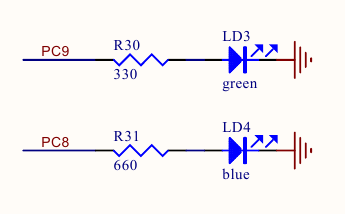
Как мы видим, наши светодиоды подключены к порту GPIOC на 8 и 9 пин.
Как включить тактирование на нужный порт GPIO?
В целом, любая работа с периферией в микроконтроллерах STM32 сводится к стандартной последовательности действий:
- Включение тактирования соответствующего периферийного модуля. Осуществляется это через регистр RCC путем подачи тактового сигнала напрямую с шины на которой находится данный модуль. По умолчанию тактирование всей периферии отключено для минимизации энергопотребления.
- Настройка через управляющие регистры, путем изменения параметров специфичных для конкретного периферийного устройства
- Непосредственный запуск и использование результатов работы модуля
То есть, для начала работы нам нужно запустить тактирование на порт GPIOC. Это делается напрямую через обращение к регистру RCC отвечающему за тактирование всего и вся и включению тактового сигнала с шины, к которой подключен наш порт GPIO.
Внимание! Вопрос касательно системы тактирования, её настройки и использования мы подробно рассмотрим в отдельной статье.
Найти к какой шине подключен наш порт GPIOC можно найти в Datasheet’е на наш МК в разделе Memory Mapping в Таблице 16. STM32F051xx peripheral register boundary addresses.
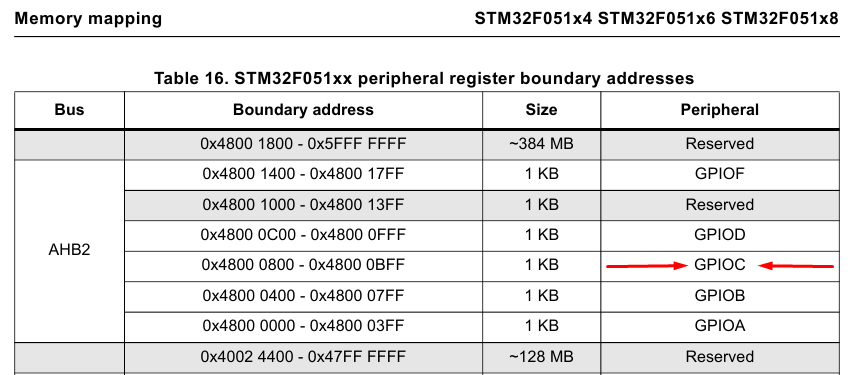
Как вы уже успели заметить, необходимая нам шина именуется как AHB2. Для того чтобы подробнее ознакомиться с регистром, в котором включается тактирование на нужный нам порт GPIO на шине AHB, надо перейти в соответствующий раздел в Reference Manual. По названию регистров мы можем определить тот, который нужен нам:
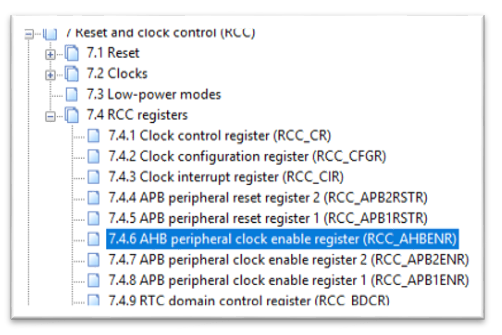
Переходим в этот пункт, и мы видим наш 32-битный регистр, его адрес смещения, значение по умолчанию, способ доступа к регистру и перечисление того, за что отвечает каждый бит в регистре.

Смотрим на таблицу и видим нечто напоминающее опции включения тактирования на портах GPIO. Переходим к описанию и находим нужную нам опцию:
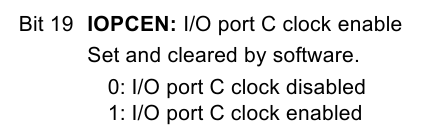
Соответственно если мы установим 19 бит в значение »1» то это обеспечит включение тактирования на порт I/O C — то есть на наш GPIOC. К тому же — нам нужно включить отдельно один бит из группы, не затрагивая остальные т.к. мы не должны мешать и изменять без надобности другие настройки.
Основываясь на материалах прошлого урока, мы знаем что для того чтобы выставить определенный бит нужно используя логическую операцию «ИЛИ» сложить текущее значение регистра с маской которая содержит те биты которые необходимо включить. Например, сложим значение регистра RCC→AHBENR по умолчанию, т.е. 0×14 и число 0×80000 тем самым включим тактирование GPIOC путем установки 19 бита:

Каким образом мы можем это сделать из программы? Всё достаточно просто. В данном случае у нас два варианта:
- Запись в регистр напрямую численного значения регистра напрямую через его адрес.
- Настройка с использованием библиотеки CMSIS
В записи значения в регистр напрямую нет особых проблем, но есть пара существенных недостатков. Во-первых, такой код становится не читабельным и во-вторых мы не можем сходу определить на какой регистр ссылается тот или иной адрес в памяти.
То есть, мы могли бы обращаться к адресам регистров напрямую по адресу и написать так:
__IO uint32_t * register_address = (uint32_t *) 0x40021014U; // Адрес нашего регистра в памяти
*(__IO uint32_t *)register_address |= 0x80000; // Включаем 19 бит с нашим параметром
Второй вариант мне кажется наиболее привлекательным, т.к. библиотека CMSIS организована таким способом, что к регистрам и его параметрам можно обращаться, используя только его название. Компоновщик в ходе обработки текста программы перед компиляцией подставит все цифровые значения адреса регистра автоматически. Давайте разберем этот вопрос чуть подробнее.
Предлагаю открыть наш проект, который мы сделали в первом занятии, или скачайте готовую заготовку отсюда и удалите все содержимое программы оставив только подключенный заголовочный файл, функцию main () и инструкцию для включения тактирования (она нам понадобится для подробного разбора кода).
Наш код будет выглядеть следующим образом:
/* Заголовочный файл для нашего семейства микроконтроллеров*/
#include "stm32f0xx.h"
/* Тело основной программы */
int main(void)
{
/* Включаем тактирование на порту GPIO */
RCC->AHBENR|=RCC_AHBENR_GPIOCEN;
}
Давайте для ознакомления копнём вглубь библиотеки CMSIS.
Для того, чтобы быстро перейти к месту где объявлена та или иная константа или переменная в Keil реализована удобная функция. Кликаем правой кнопкой по необходимой нам константе, например, на RCC:

И мы переносимся в глубины библиотеки CMSIS, в которой увидим, что все регистры доступные для управления программным способом имеют вид TypeDef-структур, в том числе и наш RCC:

Провалившись подобным образом в RCC_TypeDef мы увидим структуру в которой описаны все поля нашего регистра:

Соответственно, мы можем спокойно обращаться к нужному нам регистру записью вида PERIPH_MODULE→REGISTER и присваивать ему определенное значение.
Помимо мнемонического обозначения регистров есть так же обозначения конкретных битов. Если мы провалимся к объявлению параметра RCC_AHBENR_GPIOCEN из нашей программы, то так же увидим объявление всех параметров:

Таким образом, используя библиотеку CMSIS у нас получается лаконичная читаемая запись нужного нам параметра в регистр, через установку которого мы запускаем тактирование на нужный нам порт:
/* Включаем тактирование на порту GPIO */
RCC->AHBENR|=RCC_AHBENR_GPIOCEN;
В качестве задания: определите используя возможности Keil, каким образом получился адрес регистра RCC→AHBENR как 0×40021014.
Как настроить нужные нам пины GPIO для того чтобы можно было включить светодиод?
Итак, мы знаем что нужные нам светодиоды подключены к порту GPIOC к пинам PC8 и PC9. Нам нужно настроить их в такой режим, чтобы загорался светодиод. Хотелось бы сразу же сделать оговорку, что порты GPIO мы рассмотрим подробнее в другой статье и тут мы сконцентрируемся именно на работе с регистрами.
Первым делом нам нужно перевести режим работы пинов PC8 и PC9 в режим Output. Остальные параметры порта можно оставить по умолчанию. Переходим в Reference Manual в раздел 9. General-purpose I/Os (GPIO) и открываем пункт отвечающий за режим работы пинов порта GPIO и видим что за этот параметр отвечает регистр MODER:
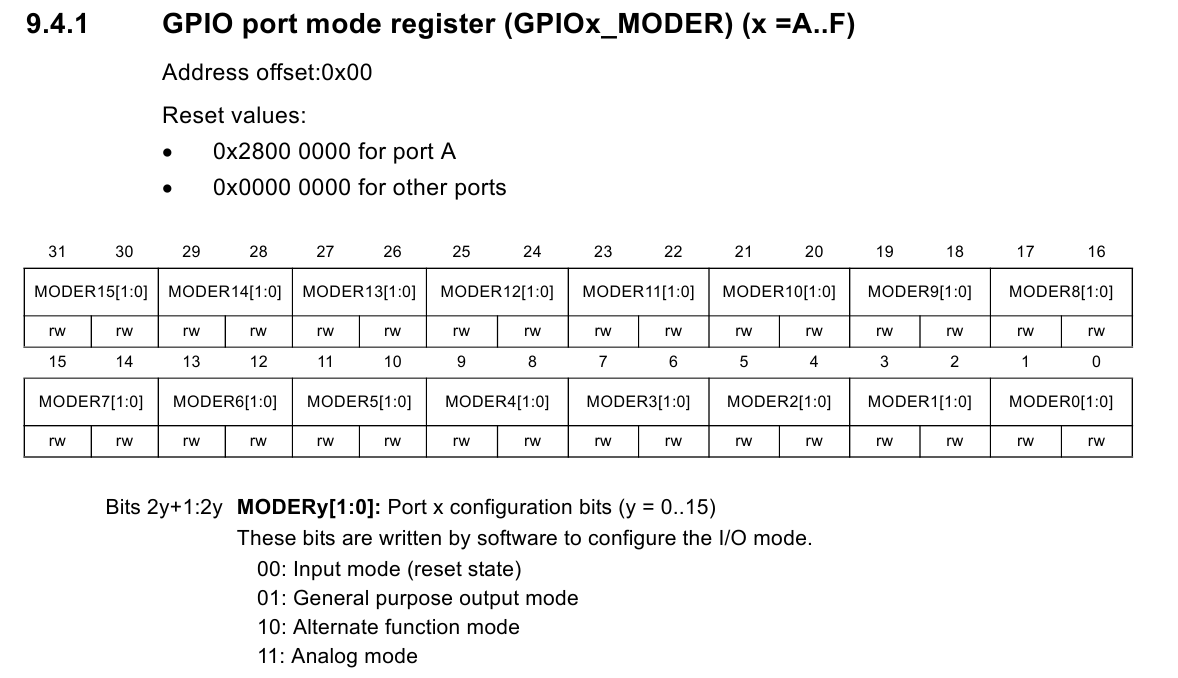
Судя по описанию, для установки пинов PC8 и PC9 в режим Output мы должны записать 01 в соответствующие поля регистра GPIOC.
Это можно сделать через прямую установку с помощью числовых значений:
- Формируем число для записи:
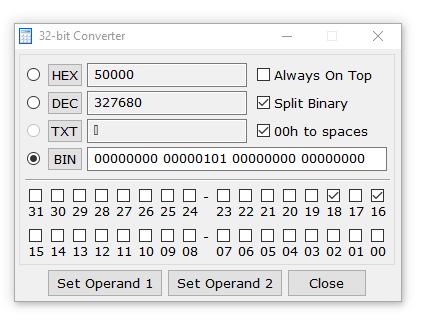
- Присваиваем это значение нашему регистру:
/* Настраиваем режим работы портов PC8 и PC9 в Output*/ GPIOC->MODER |= 0x50000;
Или через использование определений из библиотеки:
/* Включаем тактирование на порту GPIO */
GPIOC->MODER |= GPIO_MODER_MODER8_0 | GPIO_MODER_MODER9_0;
После данной инструкции наши пины PC8 и PC9 перейдут в режим Output.
Как включить светодиод?
Если мы обратим внимание на список доступных регистров для управления портом GPIO то можем увидеть регистр ODR:
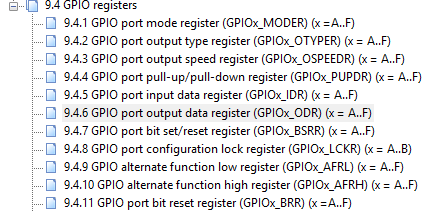
Каждый из соответствующих битов отвечает за один из пинов порта. Его структуру вы можете увидеть ниже:
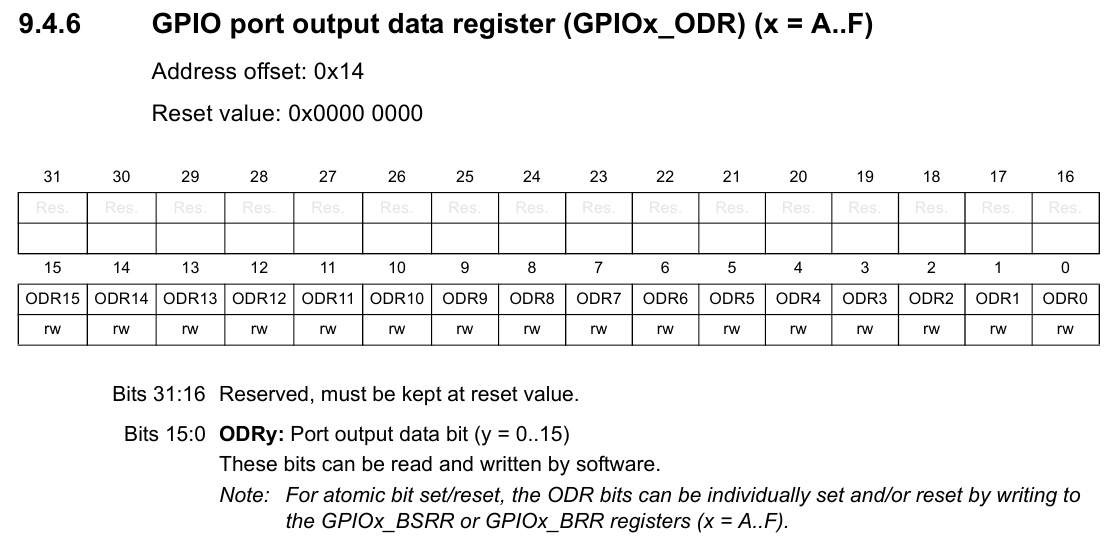
Для того, чтобы обеспечить попеременную смену состояний светодиодов надо с определенным временным интервалом включать/выключать 8 и 9 биты. То есть попеременно присваивать регистру значение 0×100 и 0×200.
Сделать это мы можем через прямое присвоение значений регистру:
GPIOC->ODR = 0x100; // Зажигаем PC8, гасим PC9
GPIOC->ODR = 0x200; // Зажигаем PC9, гасим PC8
Можем через использование определений из библиотеки:
GPIOC->ODR = GPIO_ODR_8; // Зажигаем PC8, гасим PC9
GPIOC->ODR = GPIO_ODR_9; // Зажигаем PC9, гасим PC8
Но так как микроконтроллер работает очень быстро — мы не будем замечать смены состояний светодиодов и визуально будет казаться что они оба горят постоянно. Для того чтобы они действительно моргали попеременно мы внесем искусственную задержку в виде цикла который займет МК бесполезными вычислениями на некоторое время. Получится следующий код:
/* Зажигаем светодиод PC8, гасим PC9 */
GPIOC->ODR = GPIO_ODR_8;
for (int i=0; i<500000; i++){} // Искусственная задержка
/* Зажигаем светодиод PC9, гасим PC8 */
GPIOC->ODR = GPIO_ODR_9;
for (int i=0; i<500000; i++){} // Искусственная задержка
На этом первоначальное знакомство с регистрами и методами работы с ними мы можем закончить.
Проверка результатов работы нашего кода
Небольшое приятное дополнение в конце статьи: в Keil имеется отличный Debug-инструмент с помощью которого мы можем пошагово выполнить нашу программу и просмотреть текущее состояние любого периферийного блока. Для этого после загрузки прошивки после компиляции мы можем нажать кнопку Start Debug Session:
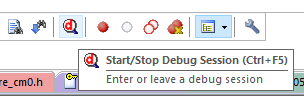
Рабочая среда Keil переключится в режим отладки. Мы можем управлять ходом программы с помощью данных кнопок:

И есть еще одна удобная функция работы с периферией в режиме отладки, она позволяет просматривать текущее состояние регистров и менять их состояние простым кликом мышкой.
Для того чтобы ей воспользоваться — нужно перейти в соответствующий периферийный блок и справа откроется окно с указанием регистров и их значением.

Если вы кликните по одному из пунктов данного меню, вы увидите адрес регистра и его краткое описание. Так же можно просмотреть описание к каждому отдельному параметру регистра:
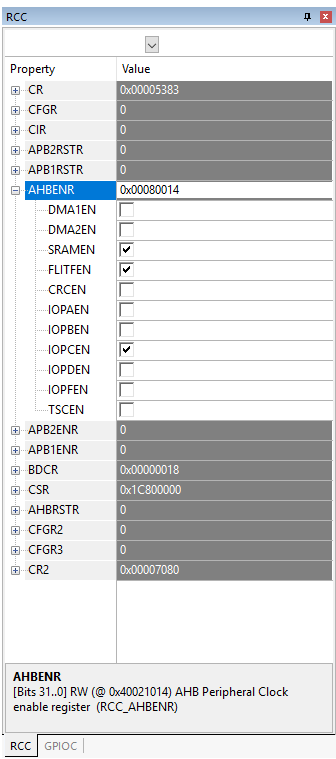
Попробуйте самостоятельно пошагово выполнить программу, включить/выключить светодиоды не используя программу, а используя данный режим работы с микроконтроллером. Простор для фантазии тут обширный. Так же попробуйте поиграться с длительностями задержек, сделайте одновременное моргание обеими светодиодами. В общем экспериментируйте!)
До встречи в следующих статьях!
